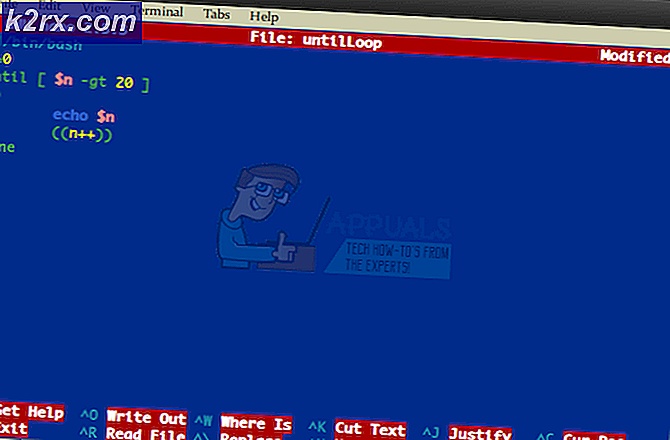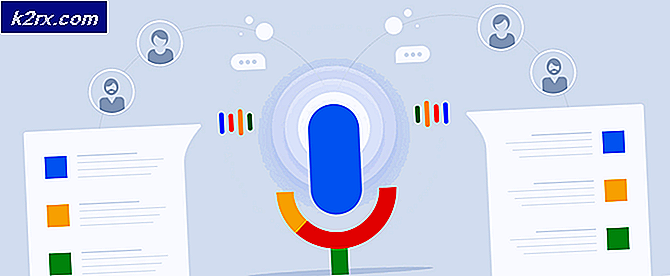วิธีการใช้ Razer Phone และแก้ไข WiFi หลังจาก Root
Razer Phone เป็นอุปกรณ์ระดับพรีเมี่ยมระดับไฮเอนด์ที่วางจำหน่ายในเดือนพฤศจิกายนปีพ. ศ. 2560 โดย Razer Phone ทำจาก บริษัท Razer Phone ซึ่งเป็นที่รู้จักกันดีว่า Razer Phone มอบสิ่งที่คาดหวังในแง่ของรายละเอียดฮาร์ดแวร์ - แรม 8GB และหน่วยความจำภายใน 64GB และชิปเซ็ต Qualcomm Snapdragon 835 - ไม่พูดถึงความละเอียดหน้าจอ 1440 x 2560 (~ 515 DPI)
แม้จะมีการเปิดตัวกับ Android 7.1.1 Nougat ก็ตาม Razer Phone ก็เป็นปริศนาที่หยั่งรากจนมาถึงตอนนี้ หลายคนเมื่อพยายามขันโทรศัพท์ Razer ด้วยวิธีมาตรฐาน TWRP + Magisk / SuperSU root พบปัญหาเช่น WiFi เสียหลังจากราก เนื่องจากหลายคนเท่านั้นแฟลช TWRP ผ่าน ADB เป็นบูตชั่วคราวซึ่งกะพริบตัวเองลงบนสต็อก boot.img และจากนั้นมาสก์ตัวเอง จากนั้นเมื่อคุณเลื่อน Magisk ไปที่ boot.img ชั่วคราวนี้จะมีบางอย่างในการจัดรูปแบบซึ่งมีผลต่อสิ่งต่างๆเช่น WiFi
ดังนั้นเมื่อคุณบูต TWRP บน Razer Phone จะเป็นการเขียนทับ boot.img หุ้นซึ่งจำเป็นต้องมี boot.img ที่สะอาดและไม่เสียค่าใช้จ่ายเพื่อให้สามารถกู้คืนได้จากที่ไหนสักแห่งสำหรับการกู้คืน แต่คนส่วนใหญ่ก็จะเขียนทับไฟล์ boot.img เดิมเมื่อกระพริบ TWRP + Magisk เข้าด้วยกันซึ่งหมายถึงปัญหา
คู่มือนี้จะแสดงวิธีการล่าสุดและสะอาดที่สุดในการขจัดโทรศัพท์ Razer โดยไม่ทำลาย WiFi ตรวจสอบให้แน่ใจว่าคุณทำตามขั้นตอนทั้งหมดอย่างระมัดระวังและแสดงความคิดเห็นหากพบปัญหาใด ๆ !
หากคุณกำลังขลิบ Razer Phone เป็นครั้งแรกให้ข้ามไปที่ส่วนของคู่มือนี้ หากคุณได้ติดตั้ง Razer Phone ของคุณแล้วและกำลังประสบปัญหาเช่น WiFi ที่เสียหายให้ทำตามคำแนะนำด้านล่างนี้
หมายเหตุ: คำแนะนำนี้ต้องใช้ boot.img ต้นฉบับจากภาพโรงงาน Razer ล่าสุด - คุณสามารถดาวน์โหลดได้จากเฟิร์มแวร์ Razer Phone ล่าสุดและดึงไฟล์ boot.img ซึ่งอยู่นอกเหนือขอบเขตของคู่มือฉบับนี้ แต่ทำได้ง่ายมาก
วิธีการแก้ไข Broken WiFi บนโทรศัพท์ Razer Rooted
ที่ต้องการ:
- เครื่องมือ ADB ในเครื่องคอมพิวเตอร์ของคุณ ( ดูคู่มือ Appual วิธีการติดตั้ง ADB บน Windows)
- boot.img เดิมจากภาพโรงงาน Razer ล่าสุด
- TWRP.img และ TWRP.zip สำหรับ Razer Phone
- เวทย์
หมายเหตุ: หากคุณไม่ได้ใช้ภาพโรงงานล่าสุดของ Razer คุณควรใช้แฟลชโดยใช้ คำแนะนำของ Razer เพื่อเรียกคืนโดยใช้ภาพจากโรงงาน )
PRO TIP: หากปัญหาเกิดขึ้นกับคอมพิวเตอร์หรือแล็ปท็อป / โน้ตบุ๊คคุณควรลองใช้ซอฟต์แวร์ Reimage Plus ซึ่งสามารถสแกนที่เก็บข้อมูลและแทนที่ไฟล์ที่เสียหายได้ วิธีนี้ใช้ได้ผลในกรณีส่วนใหญ่เนื่องจากปัญหาเกิดจากความเสียหายของระบบ คุณสามารถดาวน์โหลด Reimage Plus โดยคลิกที่นี่- ดาวน์โหลดไฟล์ที่ต้องการและวางไว้ในโฟลเดอร์หลักของ ADB
- เปิดหน้าต่างคำสั่ง ADB และ ADB จะผลักดันไฟล์ไปยังการ์ด SD ภายนอกของ Razer Phone คำสั่งจะเป็น:
Adb push boot.img / sdcard
adb push twrp-installer-3.2.1.-0-cheryl.zip / sdcard
Adb กด Magisk-v16.0.zip / sdcard - ตอนนี้พิมพ์ลงในหน้าต่างคำสั่ง ADB: bootloader adb bootloader
- เมื่อคุณอยู่ในโหมด Bootloader / Download ให้พิมพ์ลงใน ADB: บูตแฟลช fastboot twrp-3.2.1. -0.cheryl.img && การรีบูตเครื่องอย่างรวดเร็ว
- โทรศัพท์ Razer ของคุณควรเริ่มต้นใหม่ใน TWRP คุณต้องกดปุ่ม Reboot ใน TWRP และ ตรวจสอบช่องที่คุณใช้อยู่ (ช่อง A หรือ Slot B) จากนั้นทำตามคำแนะนำ ( คำแนะนำเหมือนกันไม่ว่าคุณจะอยู่ที่ Slot A หรือ Slot B ทั้งหมดที่คุณต้องเปลี่ยน ช่วงใดที่คุณเปลี่ยนไปเป็นช่วงแรก) :
- ไปที่ Install in TWRP main menu และเลือก Install Imageand เลือก boot.img ที่คุณผลักดันไว้ก่อนหน้านี้ไปยัง SD card ของคุณ
- กวาดเพื่อติดตั้ง
- กลับไปที่เมนูหลักเลือก Reboot และ เปลี่ยนช่อง Slot B.
- เมื่อ TWRP ตรวจสอบว่าคุณอยู่ในสล็อต B ให้เลือก Bootloader แล้วรีบูตเข้าสู่โหมด Download นี้จะบังคับให้รีบูตในสล็อต B ดังนั้นเมื่อคุณอยู่ที่นั่นให้พิมพ์ลงในหน้าต่างคำสั่ง ADB: บูตแฟลช fastboot twrp-3.2.1-0-cheryl.img && รีบูตเครื่อง fastboot
- ตอนนี้เมื่อคุณอยู่ใน TWRP อีกครั้งให้ไปที่ Install> Install Image> flash boot.img อีกครั้ง นี่จะทำให้คุณมี boot.img แบบเดิมที่สะอาดทั้งในสล็อต B และช่อง A
- กลับไปที่ TWRP ติดตั้ง> ติดตั้ง Zip> เลือก TWRP-installer-3.2.1-0.cheryl.zip และปัดเพื่อติดตั้ง นี้จะใช้แพทช์ทั้ง boot.img บน Slot A และ Slot B
- รีบูตระบบเพื่อให้เราสามารถตรวจสอบว่า WiFi ทำงานแล้ว ถ้าไม่ทำคุณอาจไม่ปฏิบัติตามคำแนะนำข้างต้นอย่างสมบูรณ์
- เมื่อคุณได้ยืนยันสิ่งที่กำลังทำงานตามที่ควรแล้วให้พิมพ์ลงในหน้าต่างคำสั่งของ ADB: การกู้คืนข้อมูลใหม่ของ adb
- คุณควรจะเปิดตัวโดยตรงในโหมดการกู้คืนโดยไม่ต้องเขียนทับใด ๆ ตอนนี้คุณสามารถติดตั้ง> ติดตั้งซิป> เลือก Magisk.zip กวาดเพื่อกระพริบและรีบูตระบบ
- ตอนนี้เราต้องการแฟลช Magisk ใน ช่องอื่น ๆ เช่นกันซึ่งเป็นอุปกรณ์เสริมที่สมบูรณ์และคุณสามารถข้ามขั้นตอนนี้ไปได้ แต่คุณจะขอบคุณฉันหากมีบางอย่างผิดพลาดเช่นโทรศัพท์ของคุณผิดพลาดในการเปลี่ยนธนาคารและคุณก็สูญเสียราก .
- พิมพ์ลงใน ADB: การกู้คืนใหม่ของ adb reboot
- ไปที่ปุ่ม Reboot และเปลี่ยนจาก Slot B เป็น Slot A
- Flash Magisk อีกครั้ง
- Magisk จะกระพริบไปทั่ว ทั้ง ไฟล์ boot.img ที่สะอาดบน Slot A และ Slot B ดังนั้นตอนนี้ไม่สำคัญว่าคุณจะบูตสล็อตใดและคุณจะเก็บรากไว้หาก Razer Phone ของคุณตัดสินใจที่จะบู๊ตจากที่อื่นแทนก็ได้ !
วิธีการทำความสะอาด Razer Phone เป็นครั้งแรก
- ใน Razer Phone ของคุณให้ไปที่การตั้งค่า> เกี่ยวกับโทรศัพท์> แตะ 'สร้างจำนวน' 7 ครั้งจนกว่าจะมีการเปิดใช้งานโหมดนักพัฒนาซอฟต์แวร์
- ไปที่การตั้งค่า> ตัวเลือกสำหรับนักพัฒนาซอฟต์แวร์> เปิดใช้งานการแก้จุดบกพร่อง USB
- เชื่อมต่อ Razer Phone เข้ากับเครื่องคอมพิวเตอร์ผ่านทาง USB และเปิด หน้าต่าง คำสั่งของ ADB ( กด Shift + คลิกขวาที่โฟลเดอร์หลักของ ADB และเลือก 'Open a Command Window Here')
- ดาวน์โหลดไฟล์ที่ต้องการ (ไฟล์ ต้นฉบับ boot.img, TWRP และ Magisk) แล้ววางลงในโฟลเดอร์เส้นทางการติดตั้ง ADB หลักของคุณ
- เชื่อมต่อโทรศัพท์ Razer ของคุณเข้ากับพีซีผ่าน USB และยอมรับการเจรจาจับคู่การแก้ปัญหา USB บนหน้าจอ Razer Phone ของคุณ
- เพื่อตรวจสอบให้แน่ใจว่าการเชื่อมต่อ ADB ได้รับการยอมรับอย่างถูกต้องให้พิมพ์ลงใน อุปกรณ์ ADB: adb
- หน้าต่างคำสั่ง ADB จะแสดงหมายเลขซีเรียลของ Razer Phone หากไม่รู้จักการเชื่อมต่อคุณอาจต้องแก้ไขปัญหาเกี่ยวกับการติดตั้ง ADB หรือสาย USB หรือสิ่งอื่นที่คล้ายคลึงกัน
- พิมพ์ลงในหน้าต่าง ADB:
Adb push boot.img / sdcard
adb push twrp-installer-3.2.1.-0.cheryl.zip / sdcard
adb push Magisk-v16.0.zip / sdcard - ตอนนี้พิมพ์ลงใน ADB: บูต adb bootloader
- เมื่อโทรศัพท์ Razer Phone ของคุณเริ่มบูตเข้าสู่ Bootloader / Download Mode ให้พิมพ์ลงใน ADB: บูตแฟลช fastboot twrp-3.2.1. -0.cheryl.img & & รีบูตเครื่อง fastboot
- โทรศัพท์ Razer ของคุณควรจะบูตเข้าสู่ TWRP ดังนั้นจากเมนูหลักเลือกติดตั้ง> ติดตั้งรูปภาพ> เลือก boot.img เดิมลงใน SD card ของคุณ กวาดเพื่อติดตั้ง
- เมื่อ boot.img เดิมได้รับการติดตั้งแล้วให้กลับไปที่ Install> Install Zip> เลือก TWRP .zip และปัดเพื่อ flash
- ควรอัปโหลด TWRP ลงในทั้ง boot.img ของคุณ ( ในสล็อต A และช่อง B) ขณะนี้คุณต้องเริ่มต้นระบบใหม่
- เมื่อคุณเริ่มระบบลงในระบบแอนดรอยด์ให้ตรวจสอบว่าทุกอย่างทำงานเช่น WiFi ถ้าทุกอย่างดีให้พิมพ์ลงใน ADB: การกู้คืนใหม่ของ adb reboot
- เมื่อโทรศัพท์ Razer ของคุณอยู่ในโหมดการกู้คืนให้ไปที่ติดตั้ง> ติดตั้งซิป> เลือก Magisk-v16.0.zip และกระพริบ
- เมื่อไฟล Magisk .zip กระพริบคุณตองดําเนินการนี้ไปยังอีกฟากหนึ่ง / ชอง ให้ไปที่ปุ่ม Reboot จากเมนูหลักแล้วเลือกช่องตรงข้ามจากช่องที่คุณใช้งานอยู่จากนั้นเลือก Recovery> Reboot Into Recovery> ไปที่ Magisk .zip install process อีกครั้ง
- ตอนนี้คุณสามารถ Reboot to System ได้และสล็อตทั้งสองควรทำงานได้อย่างสมบูรณ์และมีรากฐานดังนั้นจึงไม่สำคัญว่าคุณจะบูตจากระบบใดและคุณควรไม่มีปัญหาเกี่ยวกับ WiFi ที่พบในวิธีการเกี่ยวกับรากก่อนหน้านี้
รากมีความสุข!
PRO TIP: หากปัญหาเกิดขึ้นกับคอมพิวเตอร์หรือแล็ปท็อป / โน้ตบุ๊คคุณควรลองใช้ซอฟต์แวร์ Reimage Plus ซึ่งสามารถสแกนที่เก็บข้อมูลและแทนที่ไฟล์ที่เสียหายได้ วิธีนี้ใช้ได้ผลในกรณีส่วนใหญ่เนื่องจากปัญหาเกิดจากความเสียหายของระบบ คุณสามารถดาวน์โหลด Reimage Plus โดยคลิกที่นี่